初トラックボール使用から約3日少々経過。前回のレビューの続き。
自宅では1日8時間くらいパソコンの前に居り、その内2時間くらいこれを書いております。ブログの準備や編集中はマウス使用の為、その他はトラックボールを使っているとして。酒を飲んでいる時間を除けばトラックボール使用時間は計10時間くらいでしょうか。
無駄に動画まで有るので暇ならもう1本M570レビューをどうぞ。
トラックボール vs ボール式マウス
比較するスタンド 周辺機器を紹介。
使い手が私(ヒツジ先輩)という大問題が有りますが気にすると終わります。
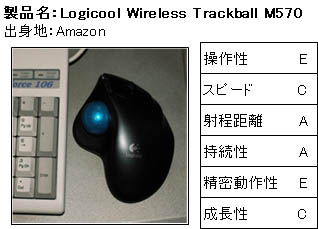
詳しい説明は省略しますが、射程距離Aは隣の部屋からでもポインタが動くという凄まじい性能。心霊現象ごっこをする意外は全く役に立ちません。

先日正体が判明したボールマウス、Accuratus 1320 PS2 Ball Mouse with Wheel。画像は影武者ですが気にしない。それ以前に草稿箱に入れていただけです。
いつから使っているか忘れましたが、今これを書いているPentium4機にした頃には既に手元に有ったと思われます。
マウスとトラックボールの性能を動画で比較
しても意味はほぼ無いと思いますが、どのような動きをするか3種類の動作で撮影。2分28秒も有る為、気が済んだ所で遠慮無く止めて下さい。
全部見た事を前提に解説しましょう。
大小のオブジェクト9個を順番にクリック
エクセルで適当に大中小3個の丸を描きマウスで普通にクリック。次に同じ要領でトラックボール操作。
私の癖も有るかと思いますが、一旦オブジェクトの右(または左)辺りにポインタ(矢印)が移動し、直後に若干逆へ移動。その後クリックしている理由は、トラックボールに指が載っており無意識に中心へ移動しようとする為かと。
橙色の3個目ではドラッグした上に焦って変形。笑って良い所です。
ペイントで丸10個を可能な限り速く描く
Windowsのスタートからアクセサリ、ペイントを開きマウスで描画。同じくその後にトラックボールで円のつもりを描いております。
トラックボールの特徴は、ボールの大きさにより真横や縦の動きが多くなってしまい、直線的な動きが多くなる事でしょうか。やはり私の操作という問題やボール慣れしていない事が有りましょう。
ブラウザのタブ10個を距離を変えて閉じる
動画の範囲が狭い為、ブラウザのタブ部分しか見えていませんが、マウスとトラックボールは各2箇所から移動しております。
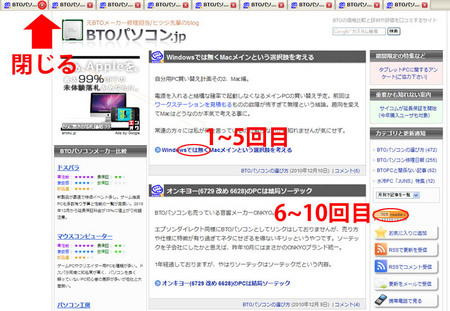
タブを10個開き、1~5個目までは近くから移動し、6~10回目はやや遠目からの移動しております。
私がマウスを置いている場所は縦横10cm程度の範囲で、初めに載せたM570の写真に有るキーボードの右で操作しています。結構狭い為、マウスは持ち上げる事になり遠いならマウス不利としたわけです。
しかしマウス操作歴10年以上、トラックボール3日くらいでは1200倍以上の経験差。更にトラックボールも遠くなればボールの回転が多くボールから指が離れるという当たり前の事をやった後に気付きました。
トラックボールよりマウスの方が正確で速い動きが可能、と言いたい所ですが、私がどのくらいトラックボール慣れしていないかというだけの動画にも見えます。
ロジクールの無線トラックボールM570の良い所
前回は悪いばかりを5つ挙げた為、今回は良い事を5つ。
移動しなくとも良いため手首から腰に優しい
実際にトラックボールを使わねば分かり難いものですが、マウスを意識して操作すると、若干持ち上げる際に腕から腰に掛けて微妙に負荷が掛かります。
大した力では無いものの、これが何度も無意識に続くと結構な負担。実際に数時間使うと楽で集中力も上がる傾向有り。
急がない、効率を求めない操作は楽
ブログはマウスでやっておりますが、私の場合は画像を複数個、リンクを10個以上張る事が有り、考えただけでもトラックボールは脇に避けます。作業効率を適当に測ると2倍以上の差。
しかし効率を求めず、何と無くニュースサイトを読み続けると、無線かつボールを転がしホイール操作の利点から、リモコンの如く寝て操作も出来ます。素早い高精度な操作が不要ならかなり楽です。
USB無線だからPS/2マウスと併用可
PS/2接続のマウスを使いつつトラックボールも利用可能。どう考えてもUSBx2本でも行けますが気にしない。
エクセルで数値を打つ際、左にトラックボール、右にマウスを置き、テンキーで数値を入力しつつ左手でトラックボール操作が可能。になれば良いという希望ですが、用途が思い当たりません。
ノートPCでも布団の上で使える
マウス操作が標準になっているノートPCユーザが結構多いようですが、これなら布団など下が柔らかい所でも余裕で使えます。今思い付きました。
忍耐力や許容力が付く
初めはイライラ、次にマウスが恋しくなる、そしてヤフオクへ・・・という流れになるかも知れませんが、どうしても使うならマウスを捨てましょう。私が拾うかも知れません。
普通にマウスで良く、精度を高めるならペンタブ
トラックボールは確かに楽ですが、効率を求めまくり泥酔して夢の中へ旅立つ私のような者には向いておらず。ゆったりインターネットサーフィンなどが主な用途なら向いているかも知れません。
10秒程度しか使っておりませんがドット単位の精度を求めるならペンタブレットがお勧め。やはり慣れは必要ですが、操作が指先か手の平かという違いはダテではございません。
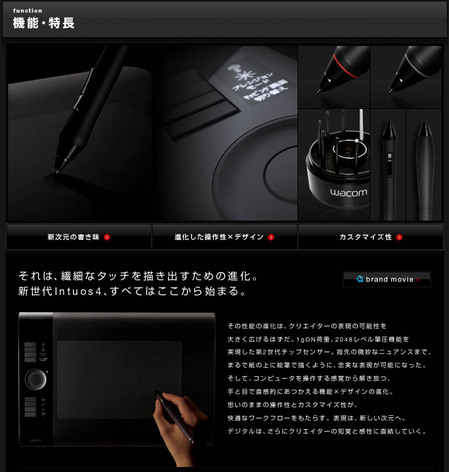
source:Wacom | Intuos4 機能・特長
但し価格.com最安でも26千円くらい。酒が切れると手が震える人間には価格以前に操作が困難なので御注意有れ。私がという意味では無く。
トラックボールに可能性を感じるなら新品で1万円するエキスパートマウスという代物を追加発注しネタにしようかと思いましたが見送り。
書き忘れる所でしたが、指を横に動かす範囲は広いけれど縦の動きは親指を曲げるため狭いという難点。スムーズに円を書けるようになるには、親指を円の動きに出来る努力や才能が要るでしょう。
操作は出来ているもののまだ慣れているとは言えず。マウス速度の設定も最高速の70%程度でしかまともに動かせないため、凄まじい動きが出来るようになった暁には自称神動画としてどこかにアップロードして叩かれようかと思います。
ここまでが使用3日目くらいまでの話。
ここからは約10日くらい経過した後。
使用時間は不明ですが単純計算で30時間以上、40時間未満。
3日目までの話を下書きし放置しつつ、その間におすすめマウスの記事を書き、更に数日経過しました。
結論から言うとトラックボールはやはり慣れですが、操作中に気付いた事。個人的な使用感として劇的は大袈裟ですがトラックボールがかなり使い易くなりました。
- 遠くには速く移動、近くではゆっくり動いて欲しい
最近のマウスなどには普通に付いているかと思いますが、マウス(トラックボール)用の設定を変更するわけです。
Windows(下の画像はXP)のマウス設定は、マウスに合わせる。

私の場合は速度の項目を最速、ポインタの精度を高めるにチェック。
マウスの設定は上記のまんま。遅めが良ければマウスは自分に合う最適な速さにしましょう。これが基準になります。
そして下がトラックボールの速度設定(M570の例)
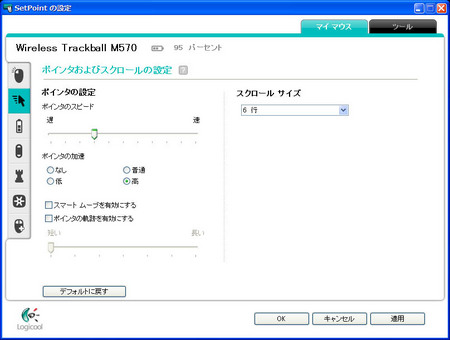
関係有りませんが電池残量、結構減っております。この調子で行くと100日程度でしょうか。長時間労働させ過ぎかも知れませんな。
さて、マウスの速度設定が基盤になり、トラックボールのポインタのスピードが変化します。私の場合は遅め30%くらいが最適。慣れるともっと速く(効率良く)なるかと。
そしてその下、ポインタの加速を「高」または「普通」くらいに設定。すると遠くへ移動する際に速くボールを転がすと移動速度が速くなり、ゆっくり移動するとポインタのスピードで決めたかなり遅めになります。
どの程度でどのくらい加速するかはやはり慣れですが3点セットで快適になりました。もう一度ポイントをまとめると。
- Windows側のマウス速度は普段マウスを使う速さで
- トラックボールのポインタの速さをかなり遅めにする
- トラックボールのポインタの加速を付ける(普通か高)
トラックボールで無くとも個別に設定出来るマウスなら今一度ご確認有れ。
私がどの程度慣れたか段階で表現すると。
- ◎デスクトップのアイコンをダブルクリック
- ◎ブラウザ(タブ)の閉じるボタンをストレス無くクリック
- ○ブログ記事(これ)を書く ※今トラックボールです
- △エクセルやパワーポイントを使う仕事
- ×1px単位の画像切り抜きや塗り作業(画像編集ソフト)
使用10時間では全て△~×が、この程度まで成長しております。
例えるならマウスはWindows XP、トラックボールはWindows7のようなもので、XPでも良いし7でも良いけれど、どちらかと言えばXP。しかし7にもXPより良い所が無いわけではないという感じです。
実際、メールを読む為のダブルクリック操作、キーボードを使わないWebブラウザの操作はトラックボールの方が楽な程。
コメントで教えて戴いたゲームの動画を撮ろうかと思ったものの、著作権とYouTubeの関係から自粛。マテリアルスナイパーが単純ながら面白く、トラックボール操作の特徴が出ます。
トラックボール挑戦に自信が無いなら、こういう人にお勧め。
- 出した金が勿体無いが中古出品は面倒。
- 言う事をきかないほど燃える、負けず嫌い。
- 難解な操作がゲーム感覚で楽しめる
- 弘法筆を選ばず、プロは道具を選ばない(キリッ と、思い込める
- 帝王に逃走は無い、有るのは制圧前進のみ。などと、妄想できる
全部私の事です。






>酒を飲んでいる時間を除けばトラックボール使用時間は計10時間くらい
除く時間の例えがおかしい件w
>使い手が私(ヒツジ先輩)という大問題が有りますが気にすると終わります
明らかにマウスの荒木式ステータスのが強い件w
>橙色の3個目ではドラッグした上に焦って変形。笑って良い所です。
ワロタw、あのオチを狙ってやれてたらネ申
>同じくその後にトラックボールで円のつもりを描いております
どこの画伯かと思った件w
>タブを10個開き、1~5個目までは近くから移動し、6~10回目はやや遠目から
見ててすごい焦れったくなる件w
お疲れ様です。真剣にやっておられるから余計にそう感じるのでしょうか
今年一番笑えた動画です。本当にありがとうございました。
>前回は悪いばかりを5つ挙げた為、今回は良い事を5つ。
1~5番目の後ろにいくほど適当になってなイカ
>酒が切れると手が震える人間には価格以前に操作が困難なので御注意有れ
操作が困難とか以前にいろいろと駄目な件w
>エキスパートマウスという代物を追加発注しネタにしようかと思いましたが
とりあえず買換PC用資金真面目に貯めろw
>自称神動画としてどこかにアップロードして叩かれようかと思います
さあはやく次の爆笑動画をUPる作業に戻るんだ。
トラックボールネタであと5記事はいけるのじゃなかろうかと。
動画はヒツジ先輩の成長の奇跡がよく判るので、比較用に同条件で毎回必須w
>ポインターの移動速度
私はポインターの移動速度を先輩よりも2目盛りほど速くしています。
ただボールの操作ですが移動距離が大きい場合は「はじく」様なイメージでやっています。そのためか24インチワイドのモニターでも親指を持ち上げる事無くマウスより高速で移動出来ています。
>円の変形
笑いました。私も同じです。
親指はマウスをホールドするだけの仕事だったのが、トラックボールではメインイベンターになったわけですから、指がまごついているのかもしれません。
だいぶ慣れましたけど、やはりピタリと止まらない。
マウスに戻る気は(今のところ)ありません。
動画を拝見しました。なかなか悪戦苦闘されていますね
思うに、苦労している最大の原因は「トラックボールでマウスの動きを再現しようとしている」せいでは?
>ポインターの移動速度
私の場合は右端の最速に設定しています。おかげで速い速い
更に書くなら、私のTM-250にはおまけの2ボタンは無いため、SetPointはインストールしていません
私的な評価としては
TM-250
操作性:C、スピード:A、射程距離:C、持続性:A、精密動作性:E、成長性:E
Performance Mouse M950(会社で使用しているワイヤレスレーザーマウス)
操作性:A、スピード:B、射程距離:A、持続性:B、精密動作性:A、成長性C
くらいです
こんばんは。
トラックボールを満喫されている様ですね。
私はあまり違和感なく、球とネズミを併用出来たのですが、やはり精度は劣るように思います。
ゲーム用のG-5Tは評判が良いので、落差があるのかもしれません。
ただ、M570は接地せず握って使えるサイズなので、寝ころんだままグータラサーフィンする私には有難いですが。
動画は笑われたら私の勝ちという事で。
くだらない物を上げて申し訳ない>YouTube
>買換PC用資金真面目に貯めろw
確かに(笑)
しかし価値観というか、ボール式マウスのクリックが最近バインバインいう事など、今投資する物はこれだという。酔った勢いには勝てませんな。
BTOや修理に無関係な為、次のマウス(M510)レビューで自粛します。
>ポインターの移動速度
更にコツを発見。
1pxの指定が出来ないスキル不足は、速度を思い切り落として加速を最高にするとマウス並に行ける事が判明。但し普段の移動スピードが落ちる為、ボール弾きスキルは必要。慣れると速く出来るでしょうな。
>トラックボールでマウスの動きを再現
Yes正にその通り。
超低速時はA、中速以上はBとして2段階の速度設定が出来るなら行けそうな気がする為、ロジクールに追加の要望を出しておきます。
>トラックボールの精度はマウスに劣る
確かに。指のみと、肩と腕と手首の支点による操作は後者有利。
しかしトラックボール歴10年のASCIIライターによるとマウス以上らしいので、とりあえずそこ目指します。M510(マウス)買ってしまったけれど(笑)
※ドラッグや休止頻度で電池の減りが違うかも知れない
私はドラッグを結構多めに使うのでソッコーで95%まで減ったのかも知れず。ボールやボタンに触らない休止状態の長さも関係するやも知れません。
※本文の下半分に書いたマウスの設定は出来ない場合が有るようです
私の家PCでは設定出来るものの、別のXP機ではコントロールパネル側のマウス設定がリセット(速度50%、精度チェック無し)される物が有りました。条件は不明です。
経過報告。M570を使い始め約3週間が経過。
現在M570のみで全て行けており、問題の1px単位や小さなポイント操作もマウス同様に目視した場所へ矢印がスルリと移動しております。個人差は有るとして1ヶ月は耐え続けると良い結果が出るかも知れません。
無理矢理に難点を言うと、2週間に一度の頻度でボールを外して中の小さい3点の小玉を指で擦りホコリを除去する手間。ドラッグのし過ぎかも知れませんが、現時点でバッテリ(付属電池2本)は85%まで落ちております。それでも無線デバイスとしては優秀かと。
慣れるまで1ヶ月も耐える意味が有るかと言えば微妙ですが、トラックボールも使えるスキルが身に付く価値が有るとするなら有りでしょうな。
マウスより若干楽な程度でマウス(M510)でも結構。
価格を考えると微妙な気もしますが、まだ慣れていない為かも知れず。